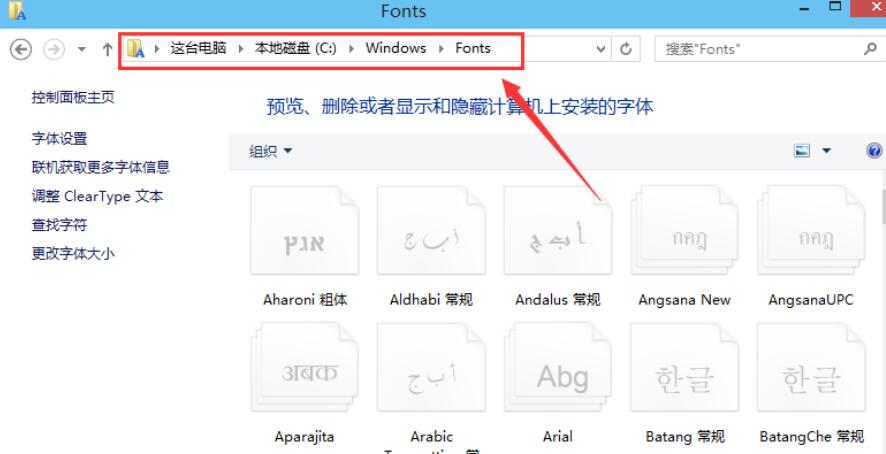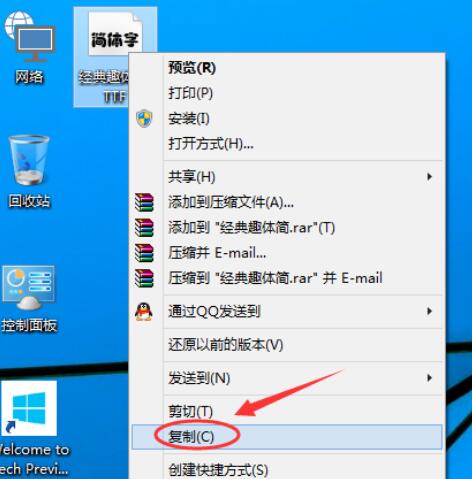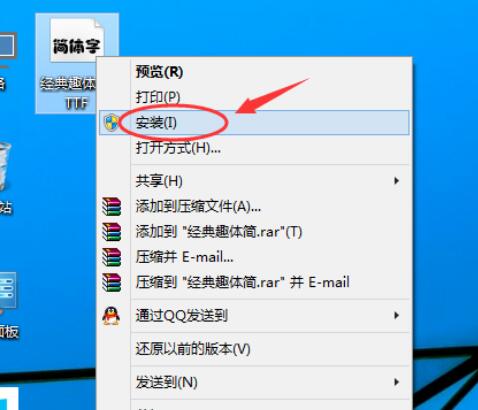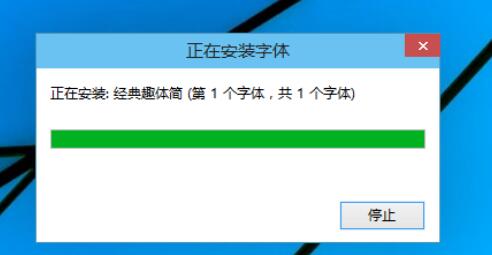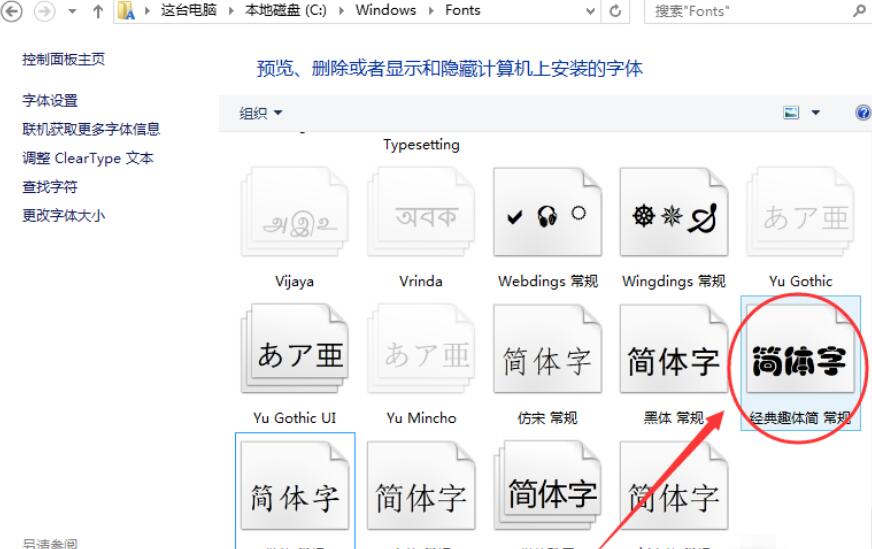告诉你win10怎么安装字体 win10安装字体的步骤
作者:佚名 来源:xp下载站 时间:2021-01-28 10:12
相信有很多的小伙伴在使用win10的系统很长的一段时间后,会感觉对这些win10自带的字体啊什么的等等,看久了就会很无趣的感觉,想要把这些字体什么的换掉,换成自己喜欢的或者追求个性化的字体,那么这个样子就需要安装各种各样的字体了,但是win10的个性字体只有自己安装了,下面小编就来跟大家分享一下win10怎么安装字体,感兴趣的小伙伴千万不要错过了哟!
方法一、
打开Win10的字体安装文件夹,可以双击打开这台电脑--打开C盘--打开Windows--打开Fonts;也可先打开计算机,在计算机地址栏上直接拷贝“C:\Windows\Fonts”路径,回车打开Win10字体文件夹。如下图所示。
右键下载好的字体,选择“复制”,如下图所示。
在Win10字体文件夹,直接复制安装字体,如下图所示。
Win10字体安装完毕后,在字体文件夹里就可以看到刚才安装的字体啦。如下图所示。
方法二、
右键下载好的字体,选择“安装”进行字体安装,如下图所示。
点击后,字体正在安装中,如下图所示。
安装完成后,在Win10字体文件夹里就可以看到刚才安装的字体啦。如下图所示。
以上内容就是小编为大家带来的关于win10字体安装的方法啦,希望对各位小伙伴有所帮助。